Utilizzare tag e colonne
Organizzare gli elenchi utilizzando tag e colonne per trovare i dati in modo rapido e semplice e visualizzarli nel modo desiderato.
I tag e le colonne sono attualmente supportati con Segmenti e Misure.
Gestire i tag
Un tag è un'etichetta utilizzata per classificare e organizzare elementi come segmenti o misure. Ad esempio, puoi aggiungere un tag ai segmenti che fanno parte di una campagna specifica. Successivamente, puoi applicare un filtro in base a tale tag per identificare i segmenti per la campagna in modo rapido e semplice.
Puoi visualizzare, aggiungere e rimuovere tag dagli elementi. Aggiungi tag mentre crei un elemento. Dopo la creazione, gestisci i tag dalla visualizzazione elenco. A un elemento possono essere assegnati fino a 20 tag.
Vai alla visualizzazione elenco. Per un esempio, vai a Informazioni dettagliate>Segmenti.
Seleziona uno o più elementi di cui vuoi gestire i tag e seleziona Tag.
Nel riquadro Modifica tag scegli uno delle operazioni seguenti:
- Per aggiungere tag esistenti agli elementi, digita una parte del nome nella casella Tag finché non vedi il tag che desideri. Seleziona il tag.
- Per creare un tag, digita il nome nella casella Tag e seleziona Crea nuovo tag o premi INVIO. Il nuovo tag viene aggiunto agli elementi.
- Per rimuovere tag, seleziona X accanto ai nomi dei tag.

Selezionare Applica.
Applicare filtri in base ai tag
Usa i tag per filtrare il tuo elenco di elementi.
Vai alla visualizzazione elenco. Per un esempio, vai a Informazioni dettagliate>Segmenti.
Seleziona Filtro nella parte superiore destra della pagina.
Cerca e seleziona i tag in base ai quali applicare il filtro.
Seleziona Applica. Vengono visualizzati solo i record che corrispondono ai tag del filtro. La selezione del filtro viene salvata fino a quando non esci dalla sessione o non cambi browser.
Per cancellare il filtro, seleziona Filtro e Cancella tutto.
Personalizza colonne
Personalizza le colonne per organizzare il tuo elenco di elementi. Puoi aggiungere o rimuovere colonne e modificare l'ordine delle colonne.
Vai alla visualizzazione elenco. Per un esempio, vai a Informazioni dettagliate>Segmenti.
Seleziona Colonne nella parte superiore destra della pagina.
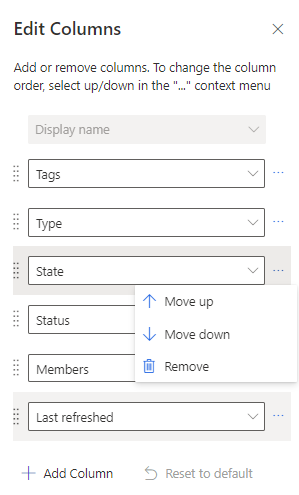
Aggiungere, rimuovere o spostare colonne.
Seleziona Applica.
